Jak przesyłać wiadomości z iPhone'a na Androida w 2022 roku?
Adela D. Louie, Ostatnia aktualizacja: September 7, 2022
Naprawdę spotkamy w naszym życiu czas, kiedy chcieliśmy wprowadzić pewne zmiany nawet w urządzeniach, z których korzystaliśmy na co dzień. A obok tych zmian są rzeczy, o których musisz pamiętać, takie jak metody, jak przesyłać wiadomości z iPhone'a na Androida. Jest to również ważne, zwłaszcza jeśli masz zamiar sprzedać swoje stare urządzenie, w ten sposób możesz mieć pewność, że Twoja prywatność w zakresie tych prywatnych spraw jest dobrze ukryta i bezpieczna.
Dla niektórych może to również odzwierciedlać ukrytą pamięć rdzenną, którą chciałeś upewnić się, że nadal czytasz każdego dnia swojego życia. Jeśli jesteś sentymentalny lub jesteś jedną z osób opiekuńczych, jeśli chodzi o takie rzeczy, przeczytanie tego artykułu naprawdę ci pomoże.
W tym miejscu omówimy niektóre sposoby i metody, które możemy spróbować, aby z powodzeniem przenosić wiadomości na nowe urządzenie mobilne. Musisz więc być czujny i świadomy rozwiązań, które będziesz wybierać, musisz upewnić się, że zasoby, a nawet wyniki, które chciałeś uzyskać, są dobrze przemyślane.
Część #1: Metody przesyłania wiadomości z iPhone'a na AndroidaCzęść 2: Podsumowując wszystko
Część #1: Metody przesyłania wiadomości z iPhone'a na Androida
Przejdźmy od razu do celu tego artykułu, którym jest odkrycie niektórych metod, których możemy użyć, aby móc przesyłać wiadomości z iPhone'a na Androida. Zobaczmy te metody wraz z krokami, w jaki sposób zamierzamy je wykonać.
Metoda nr 1: Jak przesyłać wiadomości z iPhone'a na Androida za pomocą aplikacji Smart Switch?
Pierwszym na naszej liście jest korzystanie z aplikacji Smart Switch. Jeśli masz telefon Galaxy, jest to najbardziej odpowiednia metoda przesyłania wiadomości ze swojego iPhone do Android. Musisz tylko zdobyć przejściówkę USB-A na USB-C, która jest zwykle podawana przy zakupie urządzenia Samsung. Jeśli go nie masz, zawsze łatwo jest poszukać tańszych wersji, które również mogą wykonać tę samą pracę.
Zapoznajmy się z instrukcjami przesyłania wiadomości z iPhone'a na Androida za pomocą aplikacji Smart Switch.
- Początkowo musisz odblokować urządzenie Samsung Galaxy, a następnie poszukać aplikacji Smart Switch. Możesz także poszukać aplikacji w sklepie Google Play, jeśli jej nie masz. Po prawidłowym zainstalowaniu możesz teraz dotknąć opcji, która mówi „Otrzymywać dane".
- Następnie możesz zacząć wybierać swoje źródło danych, a w naszym przypadku musimy wybrać „iPhone” jako źródło.
- Następnie musisz podłączyć adapter do urządzenia z Androidem lub telefonu Samsung Galaxy, a następnie spróbować podłączyć go do iPhone'a za pomocą kabla USB Lightning.
- Następnie uruchomi się aplikacja Smart Switch „Wyszukiwanie danych do przesłania”. Po zakończeniu skanowania aplikacji możesz wyświetlić listę danych, które można przenieść z iPhone'a na urządzenie Samsung Galaxy. Poszukaj wiadomości na liście, a następnie dotknij jej, możesz także wybrać dowolne inne typy plików, które chcesz przenieść, a następnie wybierz „przelew".
- Długość procesu będzie zależeć od tego, jak duże pliki chcesz przesłać. W przypadku, gdy masz dużo czasu na monitorowanie wszystkiego, co jest przesyłane, zawsze możesz wybrać opcję „Utrzymuj ekran włączony".
- Po zakończeniu procesu wybierz „naciśnij Dalej".
- Następnie pojawi się wyskakujące okienko, które poprosi Cię o upewnienie się, że funkcja iMessage na Twoim iPhonie jest wyłączona, aby upewnić się, że będziesz otrzymywać wszystkie wiadomości, które masz na swoim urządzeniu.
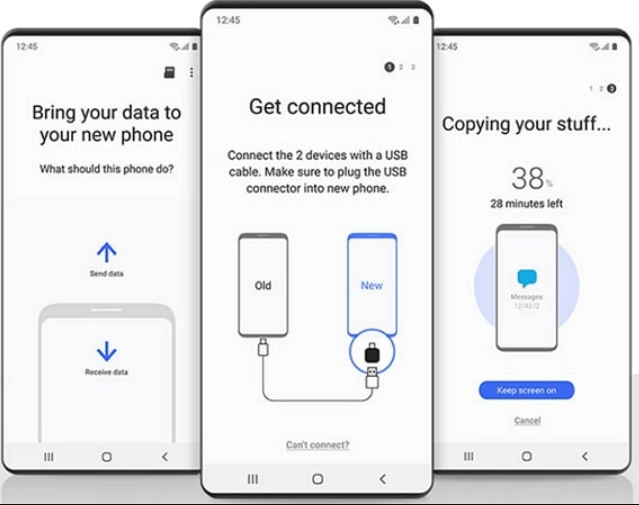
Dobrą rzeczą w tej metodzie jest to, że możesz także zobaczyć i przesłać wszystkie wiadomości, które udostępniłeś za pomocą innych platform, z których mogą korzystać tylko użytkownicy iPhone'a, czyli iMessage.
Metoda #: 2 Jak przesyłać wiadomości z iPhone'a na Androida za pomocą Google Pixel?
W przypadku drugiej metody musimy użyć innego narzędzia, które nazywa się Google Pixel. Tak, na pewno Smart Switch jest jednym z najlepszych narzędzi, których możesz użyć do pomyślnego przesyłania wiadomości z iPhone'a na Androida, jednak można go używać tylko wtedy, gdy masz urządzenie Samsung Galaxy. Chcieliśmy również omówić z Wami inny, czyli Google Pixel.
Jednak tego narzędzia można używać tylko do przesyłania danych z drugiego urządzenia podczas pierwszej części początkowej części procesu konfiguracji. W przypadkach, gdy Twój Google Pixel został już skonfigurowany, nie masz innego wyboru, jak zresetować urządzenie lub wybrać aplikację innej firmy, która wykona zadanie za Ciebie. W przeciwnym razie podzielimy się z Tobą, w jaki sposób możesz wykorzystać wspomniane narzędzie do przenoszenia danych.
- Przejdź do procesu początkowej konfiguracji Pixela i upewnij się, że masz połączenie z Wi-Fi. Następnie wybierz "naciśnij Dalej”, gdy zostaniesz zapytany, czy chcesz również skopiować niektóre aplikacje i dane.
- Następnie zobaczysz ekran, który sprawi, że włączysz iPhone'a i odblokujesz ekran swojego iPhone'a. Następnie najedź na „naciśnij Dalej" jeszcze raz.
- W tym kroku będziesz musiał użyć kabla USB-C na USB-A, który zwykle jest dostarczany razem z urządzeniem, a następnie podłączyć go do urządzenia Pixel, a następnie podłączyć go również do iPhone'a za pomocą przeznaczonego do tego kabla Lightning , a następnie dotknij „naciśnij Dalej" jeszcze raz.
- Musisz zalogować się na swoje konto Google, aby móc kontynuować proces.
- Następnie zobaczysz ekran, który zapyta Cię, jakie konkretne pliki chcesz przesłać. W naszym przypadku musisz wybrać „Wiadomości” i inne pliki, które chciałeś przenieść, a następnie kliknij „Skopiuj".
- Następnie zostaniesz zapytany, czy chcesz kontynuować konfigurację, czy też chcesz wyjść i kontynuować później, musisz dotknąć „KONTUNUUJ".
- Musisz kontynuować proces, dopóki nie zobaczysz „Twój telefon jest prawie gotowy" ekran. Gdy go zobaczysz, dotknij „gotowy".
- Następnie zostaniesz poproszony o upewnienie się, że Twoja aplikacja iMessage jest włączona „poza”, aby móc dołączyć wszystkie wiadomości, które masz na swoim iPhonie.
![]()
Metoda #3: Jak przesyłać wiadomości z iPhone'a na Androida za pomocą narzędzia do przesyłania telefonu FoneDog?
W przypadku następnej i ostatniej metody przesyłania wiadomości z iPhone'a na Androida mamy Przeniesienie telefonu FoneDog narzędzie. Jest to jedna z najbardziej wydajnych aplikacji do przesyłania plików z jednego urządzenia na drugie. To niezawodny partner, który zapewnia bezpieczeństwo Twoich danych i bezpieczne przesyłanie wszystkich informacji na wszystkie platformy.
Przeniesienie telefonu
Przesyłaj pliki między komputerami z systemem iOS, Android i Windows.
Łatwe przesyłanie i tworzenie kopii zapasowych wiadomości tekstowych, kontaktów, zdjęć, filmów i muzyki na komputerze.
W pełni kompatybilny z najnowszymi systemami iOS i Android.
Darmowe pobieranie

Oprócz możliwości przesyłania wiadomości z iPhone'a na Androida, to najlepsze narzędzie do przesyłania plików może być również używany do tworzenia kopii zapasowej plików, które masz na swoim urządzeniu. Możesz go również użyć do konwersji plików HEIC na formaty plików, które są bardziej uniwersalne, takie jak PNG lub JPEG. Jest to również darmowy program do tworzenia dzwonków, dlatego jest również dobry, jeśli chcesz dużo dzwonków.
Omówmy teraz kroki dotyczące przesyłania wiadomości z iPhone'a na Androida, wykonując poniższe czynności.
- Pierwszym krokiem jest pobranie, a następnie zainstalowanie narzędzia FoneDog Phone Transfer na komputerze osobistym. Następnie weź kabel i użyj go do podłączenia urządzenia do komputera. Musisz upewnić się, że urządzenie jest prawidłowo podłączone, a narzędzie rozpoznaje dane i informacje o Twoim urządzeniu, zobaczysz je również w interfejsie swojego komputera osobistego.
- Następnie zacznij wybierać typy danych, które chcesz przenieść na urządzenie z Androidem. I wybierz, które pliki chcesz mieć, w naszym przypadku musimy wybrać „Wiadomości”. Po wybraniu typu danych możesz również wybrać inne typy plików, możesz zobaczyć niektóre informacje o wybranym pliku, takie jak nazwa pliku, rozmiar, a także data utworzenia pliku.
- Po sfinalizowaniu danych możesz teraz rozpocząć proces przesyłania plików.
- Następnie musisz poczekać kilka minut, aż cały proces zostanie zakończony i zakończony.
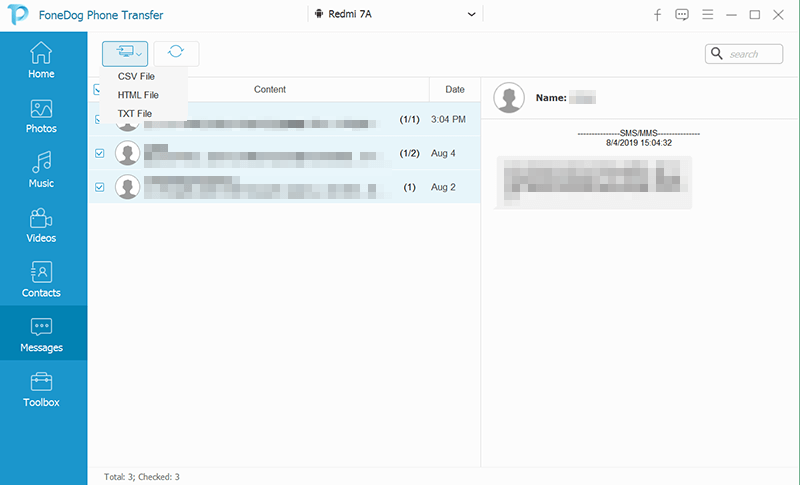
Ludzie również czytająJak przesyłać wiadomości tekstowe z iPhone'a na komputer w 2022?Jak przesyłać wiadomości tekstowe z Androida na Androida?
Część 2: Podsumowując wszystko
Z pewnością trudno jest dokonać pewnych korekt, jeśli chodzi o zmianę urządzenia w dowolnym momencie. Będzie to wymagało wielu rzeczy, aby upewnić się, że wszystkie Twoje dane są przez cały czas bezpieczne. To dobrze, że mamy narzędzia takie jak te, które omówiliśmy powyżej, pomagając nam przesyłać wiadomości z iPhone'a na Androida i łatwo radzić sobie z potrzebami i zmieniać.
Zostaw komentarz
Komentarz
Przeniesienie telefonu
Przesyłaj dane z iPhone'a, Androida, iOS i komputera do dowolnego miejsca bez żadnych strat dzięki FoneDog Phone Transfer. Takich jak zdjęcia, wiadomości, kontakty, muzyka itp.
Darmowe pobieranieGorące artykuły
- Praktyczne sposoby 3 przesyłania filmów z iPhone'a na Androida!
- Jak przesyłać wiadomości z iPhone'a na iPhone'a bez iCloud?
- Jak przenieść iCloud na nowy iPhone w 2022 roku?
- Przewodnik 2022: Jak przesyłać dane z iPhone'a do laptopa?
- Jak przenieść kontakty z iPhone'a na iPhone'a bez iCloud?
- 2022 Przewodnik: Jak przenieść kopię zapasową na nowy iPhone?
- Jak przenieść kontakty z iPhone'a na iPhone'a bez iCloud?
- Jak przesyłać zdjęcia z iPhone'a na komputer za pomocą iTunes
/
CIEKAWYDULL
/
PROSTYTRUDNY
Dziękuję Ci! Oto twoje wybory:
Doskonały
Ocena: 4.5 / 5 (na podstawie 90 oceny)
